迅捷PDF转换器怎么将PPT压缩小一点
时间:2022-09-13 10:50:17作者:极光下载站人气:3
如果你想要将PPT进行压缩的话,可以选择在迅捷pdf转换器中进行压缩,在该软件可以选择多个PPT同时进行压缩,也可以单个PPT进行压缩,压缩后文件的占用内存就会缩小,如果你需要压缩的文件有很多,那么同时压缩下来,就会减小文件内存,这样下来对电脑运行是有帮助的,减轻了电脑空间内存占用问题,此外,你想要发给某个朋友进行浏览的话,也不怕因为内存太大而担心发不出去,并且压缩文件的速度是很快速的,下方是关于如何使用迅捷PDF转换器将PPT进行压缩的操作方法,如果你想要压缩PPT文件可以看一下下方的方法步骤,希望可以帮助到你。
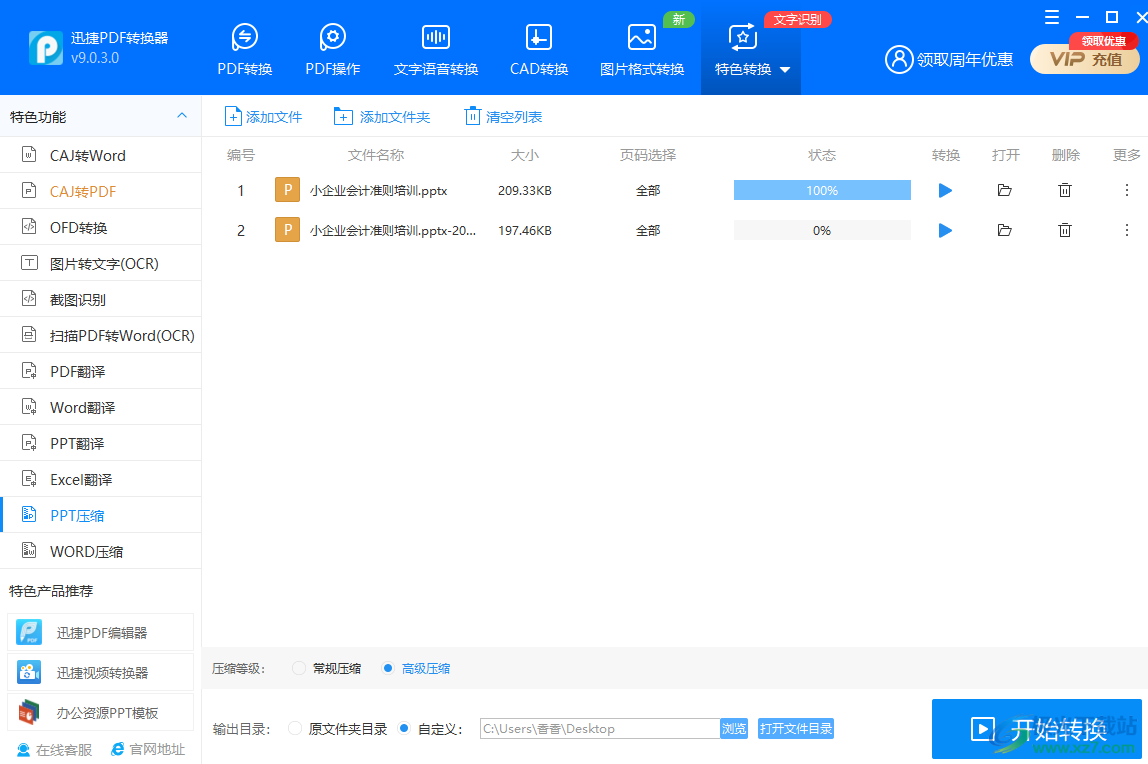
方法步骤
1.在页面中选择【特色转换】,在左侧的位置选择【PPT压缩】,然后点击中间的加号,将PPT文件添加进来。
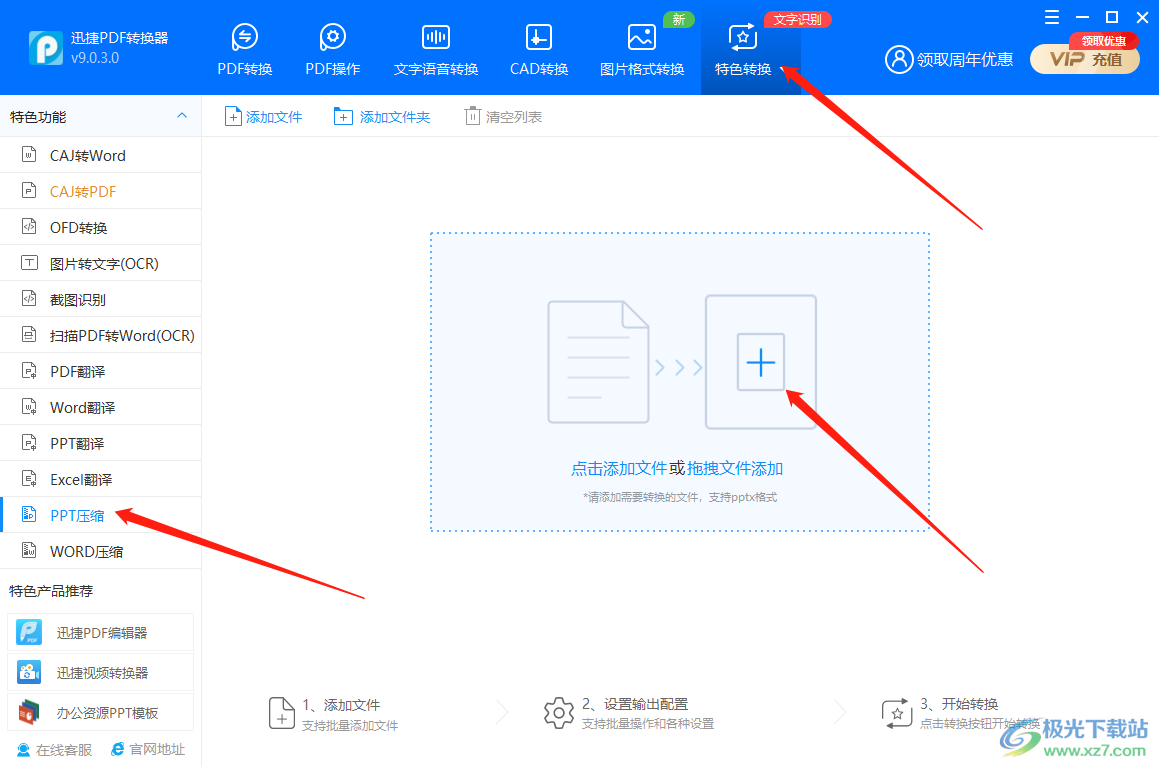
2.在页面的底部可以选择压缩的类型,这里选择【高级压缩】。
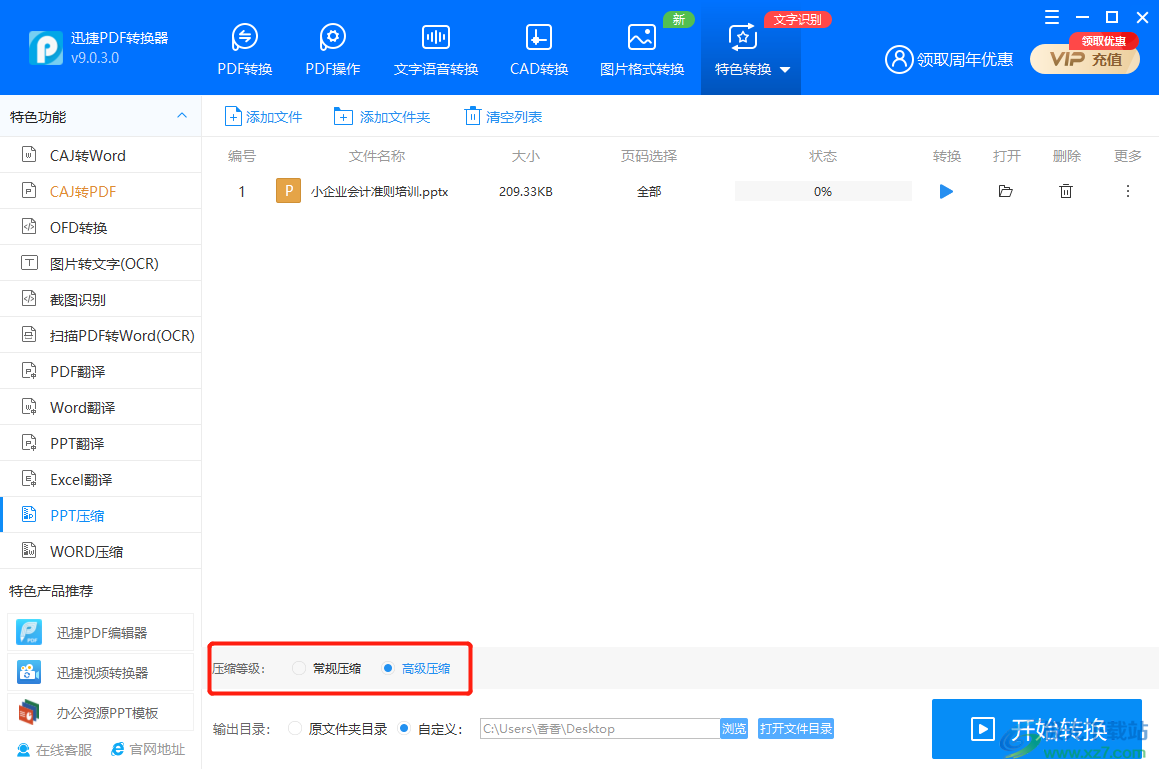
3.将下方的【浏览】按钮点击打开,在打开的窗口中选择自己喜欢的保存位置。,然后点击【开始转换】。
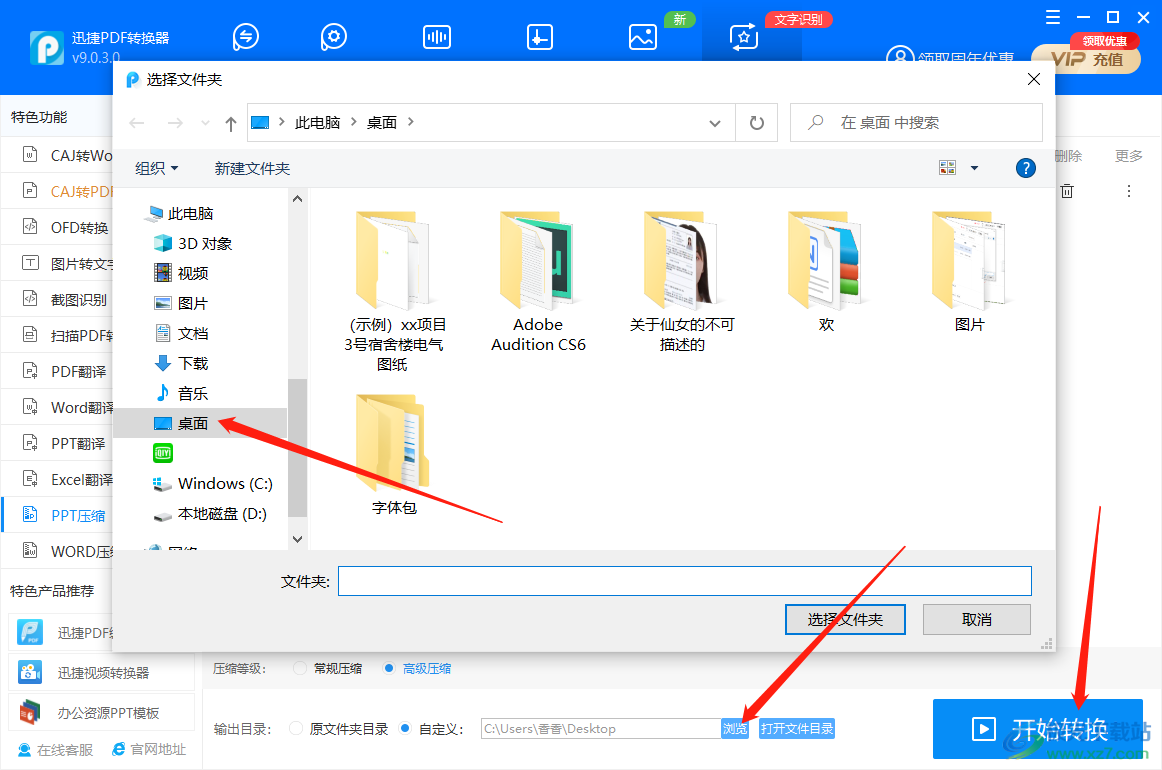
4.转换后,可以找到之前的PPT文件与转换后的PPT文件对比一下,已经压缩小了一点,如图所示。
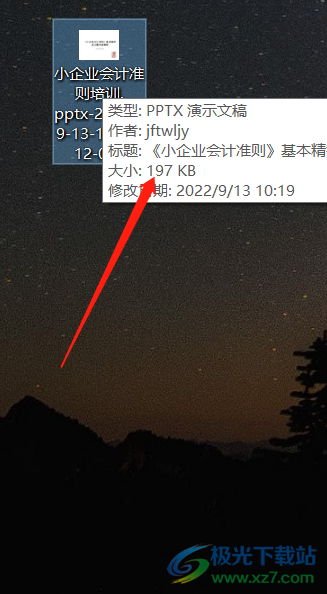
如果PPT文件过于多了,可以使用迅捷PDF转换器将其压缩小一点,这样的话可以释放一些空间内存,同时不会担心自己的PPT文件在发送的过程中由于文件太大而发不出去,有需要的小伙伴快试试吧。

大小:3.10 MB版本:v8.5.8.3 电脑版环境:WinAll, WinXP, Win7, Win10
- 进入下载

网友评论